XP系统查找设备管理器在哪
- 格式:doc
- 大小:21.00 KB
- 文档页数:3

xp系统如何打开设备管理器
xp系统想要打开设备管理器,但是找不到,该怎么办呢,那么xp 系统如何打开设备管理器的呢、下面是店铺收集整理的xp系统如何打开设备管理器,希望对大家有帮助~~
xp系统打开设备管理器的方法
方法1
1这个方法很简单,方便快捷,只是需要记住命令
点击【开始】-->【运行】,打开运行窗口。
2在打开的运行窗口中
我们在文本行里面输入【devmgmt.msc】,然后点击【确定】按钮,执行该命令。
是不是成功了呢?
END
方法2
1随便打开一个文件夹
然后在文件夹的左侧菜单中的【我的电脑】上面点击鼠标右键-->【设备管理器】
2 好吧,这个方法应该算是更快的了,但是有的朋友的电脑随意打开的文件夹不是这个样子的。
如下图,我的就没有,那么只有选择其他两种方法之一了!
因为我的系统被调整成了最佳性能。
这种方式适合在不宜直接显示桌面时使用!
END
方法3
按WIN+D,显示桌面
这个WI键就是Ctrl于Alt键之间的那个按键,早起的windows 图标就是它了,按这两个键组合显示桌面。
在桌面上的【我的电脑】
在我的电脑图标上面,点击鼠标右键,然后在弹出的菜单中,找
到【设备管理器】并点击它。
结果:
三种方法都很简单,但是!唯一的第一种是所有windows系统都可以操作的,第二种,如设置成最优性能时,就不可以使用!
自然,只要是【我的电脑】这个原始,而不是快捷图标上面点击鼠标右键,都可以进入到【设备管理器】。
然而快捷方式的【我的电脑】就不可以打开【设备管理器】的!。

怎么打开winXP任务管理器
winXP任务管理器有时都不清楚怎么打开?怎么办?下面是店铺为大家介绍打开winXP任务管理器的方法,欢迎大家阅读。
打开winXP任务管理器的方法
方法一、使用快捷键调出任务管理器
1、同时按住Ctrl+Alt+Delete键,调出windows的任务管理器。
2、选择任务管理器。
3、在windows任务管理器界面,选择我们需要停止的程序,点击结束进程就可以了。
方法二:通过任务栏调出任务管理器
1、将鼠标移动至任务栏,右击鼠标,直接选择任务管理器。
2、在跳出的任务管理器界面,选择需要关闭的程序,点击结束进程就可以。
以上两种方法都可以快速打开任务管理器,当你在操作WinXP系统过程中,若是碰到一些程序未响应,任务管理器可以及时的帮助你,避免了重启系统浪费时间,而且任务管理器对于你查看任务及进程也有很大的帮助,用的好可以为你带来更大的便利。
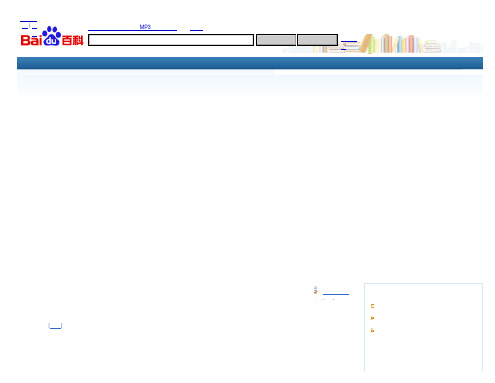

XP系统安装教程XP系统安装教程相信对于那些大虾级的人物来说装系统根本不是什么难事,不过是不停的点“下一步”罢了!但对于菜鸟级人物也许就是一件难事了。
今天我们就以装WindowsXP为例,把本人装系统的一些经验告诉大家,希望会对你们有所帮助。
装系统前:先想好要将系统装在哪个盘,然后将该盘整理。
这里所说的整理,就是将有用的文件放到另一个盘中保存起来,以防格式化的时候误删掉。
还有就是如果你的机器硬件驱动盘找不到了,建议使用工具软件将驱动保存下来。
Windows优化大师可以做到这点。
需要注意的就是,“我的文档”里的东西都算C盘里的东西,别忘了保存它里面的文件。
至于收藏夹等的路径因系统不同而不同。
一般在C:Documents and Settings下面有一个以你机器登陆名命名的文件夹,打开后就会看到收藏夹,复制到别的盘即可。
做好以上这些,基本上就可以开始装系统了。
重新启动计算机,然后按DEL键进入BIOS设置。
有的人在这里不知道什么时候按DEL键,那就告诉你个笨办法,只要重启了,就一直按好了。
还有就是,因为主板生产厂家的不同,进入BIOS的快捷键也有所区别。
有的是F2,有的是F10,一般开机时在屏幕低端都有提示。
进入BIOS后切勿随便改动,因为这里面的东西都是相当重要的,如果改错可能会连系统都进不去。
我们只需要改动计算机启动时的'盘符顺序就可以了。
这个怎么找还真不好说,因为BIOS设置也会因主板不同而不同。
一般在BOOT标签下,设置用光驱启动计算机就可以。
BIOS设置时右边都会有相关提示,菜鸟们可根据提示来做。
弄好后先别急着重启,要把安装盘放进光驱中,再按F10保存并重新启动。
这时要注意观察,启动时计算机会先检测光驱,屏幕下面出现一行字符(具体英语忘掉了,汗),意思就是让你按任意键进入光盘启动。
按一下(确实不知道什么时候按的话就等开机启动后隔一下敲下空格键,多敲几下键盘不会有什么事的。
注意别敲Del键就行了,呵呵~!),听到光驱开始疯转,装系统的过程就正式开始了!装系统中:看屏幕中的提示,因为都是中文的所以几乎不需要介绍什么。

2017会计从业资格考试《电算化》考点概要:WindowsXP的
硬件管理
第五节WindowsXP的硬件管理
一、查看计算机硬件配置
1.进入设备管理器:
(1)停用设备:用红色的“×”标记表示,指该设备能够正常运转,但目前已被停用。
(2)未知设备:用问号(?)标记来表示,即WindowsXP不能识别的硬件设备,因此无法使用该设备。
(3)问题设备:用感叹号(!)标记来表示,指WindowsXP能识别安装该硬件,但该设备无法正常运转。
2.查看硬件设备属性
二、添加与卸载硬件
1.安装硬件设备
2.卸载硬件设备
3.更新驱动程序
三、设置和管理打印机
1.设置打印机属性
2.查看和管理打印队列。

设备管理器在哪设备管理器是系统中的一个重要工具,它可以查看计算机中所有硬件设备的情况,并进行硬件的管理操作。
设备管理器可以帮助用户查看、卸载、禁用、启用、更新计算机硬件驱动程序等操作。
那么,设备管理器在哪?设备管理器的打开方式有多种,下面我将为大家介绍几种打开设备管理器的方法,以便使用者可以更快捷地找到它。
方法一:通过计算机属性打开设备管理器。
1.首先点击“开始菜单”,找到“计算机”选项,并右键单击它。
2.接着,在弹出的选项中点击“属性”选项,即可打开“系统”控制面板。
3.在“系统”面板中,找到左侧的“高级系统设置”选项,并点击它。
4.进入“高级系统设置”面板后,找到“硬件”选项并点击它。
5.在弹出的选项中,找到“设备管理器”选项并点击它,即可打开设备管理器。
方法二:通过快捷键打开设备管理器。
1.在电脑桌面上,使用快捷键“Win+X”组合键。
2.在出现的选项中,选择“设备管理器”选项,即可打开设备管理器。
方法三:通过搜索程序打开设备管理器。
1.在电脑桌面上,找到“搜索框”,并输入“设备管理器”关键词。
2.在搜索结果中,点击“设备管理器”选项,即可打开设备管理器。
以上就是三种打开设备管理器的方法,使用者可以根据自己的操作习惯进行选择。
无论使用哪种方法,打开设备管理器后都可以进行设备管理的相关操作。
在设备管理器中,用户可以查看计算机硬件设备的列表,并通过操作该设备的相关属性来进行设备管理。
在设备管理器中,每一项都代表着一个硬件设备,拥有主要信息和驱动程序的版本、硬件ID、物理设备对象名称等内容。
用户可以通过右键单击设备后,选择相关操作来对设备进行管理操作,如启动、禁用、卸载等。
在升级驱动程序方面,用户可以通过选择设备管理器中的“更新驱动程序”选项来进行驱动程序的升级。
总之,设备管理器是一个非常重要的工具,它可以帮助用户轻松管理设备,解决电脑硬件设备出现问题的相关操作。
同时,用户需要留意设备管理器中的任何警告或错误信息,以保障计算机的正常运行。
打开设备管理器快捷键设备管理器是Windows操作系统中一个重要的管理工具,它可以让用户查看和管理计算机中安装的硬件设备。
通过设备管理器,用户可以进行设备驱动程序更新、禁用或启用设备,以及解决硬件相关的问题。
为了提高用户的效率,在打开设备管理器时,可以使用以下快捷键来简化操作:1. 使用快捷键Win + X:按下键盘上的"Win"键和"X"键,弹出一个快捷菜单。
然后,按下"M"键,即可直接打开设备管理器。
这种方式适用于Windows 8、8.1和10操作系统。
2. 使用快捷键Win + Pause:按下键盘上的"Win"键和"Pause"键,会直接打开系统信息窗口。
在该窗口中,可以找到设备管理器的链接,点击链接即可打开设备管理器。
这种方式适用于Windows 10操作系统。
3. 使用运行命令打开设备管理器:按下键盘上的"Win"键和"R"键,可以打开运行对话框。
然后,在对话框中输入"devmgmt.msc",并点击"确定"按钮。
这样就会直接打开设备管理器。
4. 使用控制面板打开设备管理器:首先按下键盘上的"Win"键,然后输入"控制面板"来搜索并打开控制面板。
在控制面板窗口中,选择"硬件和声音",然后点击"设备和打印机"。
在设备和打印机窗口中,可以找到设备管理器的链接,点击链接即可打开设备管理器。
5. 使用Windows PowerShell打开设备管理器:按下键盘上的"Win"键,并输入"PowerShell"来搜索并打开Windows PowerShell。
在Windows PowerShell窗口中,输入"devmgmt.msc",然后按下"Enter"键,即可打开设备管理器。
xp电脑设备管理器打不开怎么办如果需要查询电脑设备的运行状况或者详细信息,我们可以打开我的电脑中的设备管理器来查看。
但要是弹出了错误,打不开这个选项,很多人都没有办法解决这问题。
为此店铺为大家整理推荐了相关的知识,希望大家喜欢。
xp电脑设备管理器打不开的解决方法注意:我电脑系统是XP,其他系统不知道适不适用。
一、找个mmc.exe文件拷过来,拷到C:\WINDOWS\system32文件夹下(不知道路径的就在安装目录搜system32啦),然后运行一下,如图:看到这里应该就没问题了,再打开设备管理器就有了,都不用重启。
当然也可以下载mmc.exe文件,然后放到C:\WINDOWS\system32文件夹下。
二、网上还有解决办法如下:中了rose.exe病毒!(切记杀毒中需要进入盘符时都要右键打开,不要双击,不然就前功尽弃了!)1、在我的电脑-工具-文件夹选项-查看-显示所有文件和文件夹,把“隐藏受保护的系统文件”的勾去掉之后再单击“开始” 右击“我的电脑”,然后单击“属性”,单击“系统还原”选项卡,选中“关闭系统还原”或“关闭所有驱动器上的系统还原”。
(通常rose.exe都会伪装隐藏在每个盘符的系统还原文件夹中也就是杀毒软件杀之不去的最基本原因)2、进入安全模式(记得先做完以上的操作!在安全模式是关不了系统还原的!)。
3、执行 rose专杀.bat 文件[就是下面是我整理的rose.exe病毒专杀!复制后保存在任意同一目录下]。
将以上文件复制保存为“杀rose病毒.reg”。
4、在开始--运行中输入“regedit”打开注册表,查找所有的“rose.exe”键值项,找到后将整个shell子键删除。
(记得一定要是shell才可以删,然后删完一个继续按F3。
直到注册表搜索完毕为止!)5、对每个盘符点右键-打开进入(切记不能双击,不然就前功尽弃了),再检查一次!然后删掉所有的盘符目录下的rose.exe和autorun.inf文件和任何跟rose.exe和autorun.inf文件有关的可疑文件!包括隐藏了的系统还原文件夹!再重新启动后全部搞定!我是没找到rose这个病毒,估计是某次卸载软件把mmc.exe不小心删了吧,个人想法,个人情况,区别对待三、还有个办法是可以使用系统自带的系统文件检查器来进行修复:将Windows XP安装光盘插入光驱,然后单击“开始→运行”,并输入“sfc /scannow”,此时系统会自动扫描系统文件,如果有损坏的会自动从光盘中提取并进行修复。
XP系统查找设备管理器在哪
XP系统查找设备管理器在哪可以找到?怎么找?设备管理器是一种管理工具,可用它来管理计算机上的设备。
那么,WinXP系统下设备管理器要怎么打开呢?下面是小编为大家介绍XP系统查找设备管理器的方法,欢迎大家阅读。
XP系统查找设备管理器的方法
一、系统属性打开设备管理器
1.在桌面找到我的电脑图标,在我的电脑图标上右键,选择属性,即可打开系统属性程序。
2.系统属性窗口中选择“硬件”选项卡,在硬件选项卡找到设备管理器并单击即可打开操作系统中的设备管理器。
3.调出设备管理器之后,就可以看到设备管理器各硬件的驱中是否安装好,如果出现黄色的问题或者感叹号之类的都是硬件驱动没安装好。
二、计算机管理中的设备管理器打开方法
1.在我的电脑图标上,右键在弹出的菜单中选择“管理”即可打开计算机管理程序窗口。
2.计算机管理程序窗口中的左侧,找到“设备管理器”并单击设备管理器,右侧就会出现本地电脑中所有的硬件驱动信息。
以上就是WinXP系统下打开设备管理器的两种方法,通过以上步骤操作下来,你就可以轻松打开设备管理器查看计算机的设备情况了。